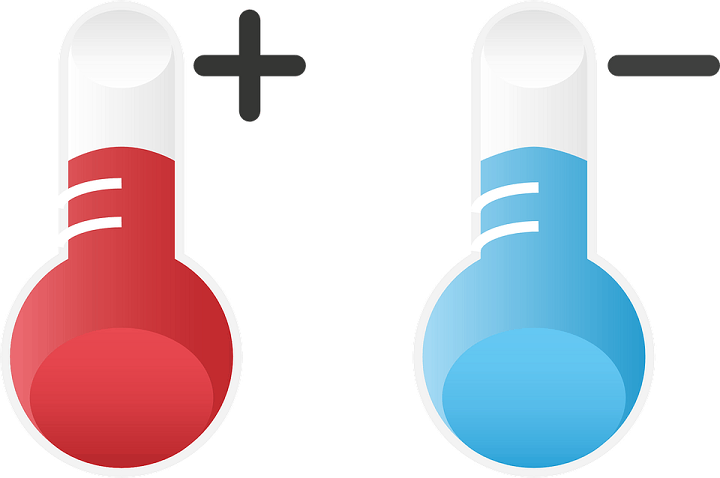
Denna programvara reparerar vanliga datorfel, skyddar dig mot filförlust, skadlig programvara, maskinvarufel och optimerar din dator för maximal prestanda. Åtgärda PC-problem och ta bort virus nu i tre enkla steg:
- Ladda ner Restoro PC Repair Tool som kommer med patenterade teknologier (patent tillgängligt här).
- Klick Starta skanning för att hitta Windows-problem som kan orsaka PC-problem.
- Klick Reparera allt för att åtgärda problem som påverkar datorns säkerhet och prestanda
- Restoro har laddats ner av 0 läsare den här månaden.
IAStorDataSvc använder för mycket CPU på Windows 10. Hur fixar jag det?
- Kör en fullständig systemsökning
- Avinstallera Intel Rapid Storage Technology
- Inaktivera IAStorDataSvc i tjänster
- Kör Windows Update
- Ändra BIOS-inställningar
- Avinstallera Antivirus
Har du snubblat över IAStorDataSvc-processen på din Windows Task Manager som använder mellan 60 - 85% av din CPU? Denna process resulterar i hög CPU-användning som påverkar Windows 10-dators prestanda.
IAStorDataSvc-processen är associerad med Intel Rapid Storage Technology den HP-datorer. Intel Rapid Storage Technology är ett Intel-drivrutinspaket som förbättrar datorns prestanda.
Men Windows 10-användare har rapporterat om problem med hög CPU-användning, överhettning och förvrängd prestanda på grund av denna process.
IAStorDataSvc orsakar hög CPU-användning på Windows 10: hur man löser det?
Metod 1: Kör en fullständig systemsökning
Överväg först och främst att köra en fullständig systemsökning på din Windows 10-dator till ta bort virus, skadlig kod och spionprogram. IAStorDataSvc-problemet kan bero på a virusinfektion på din dator.
Du kan dock köra en fullständig systemsökning med Windows Defender eller något annat antivirus från tredje part som du har på din dator.
Så här utför du fullständig systemsökning:
- Dubbelklicka på antivirusgenvägen för att starta applikationen.
- Leta reda på "Scan" -menyn och klicka på "Full Scan" för att påbörja skanningen.
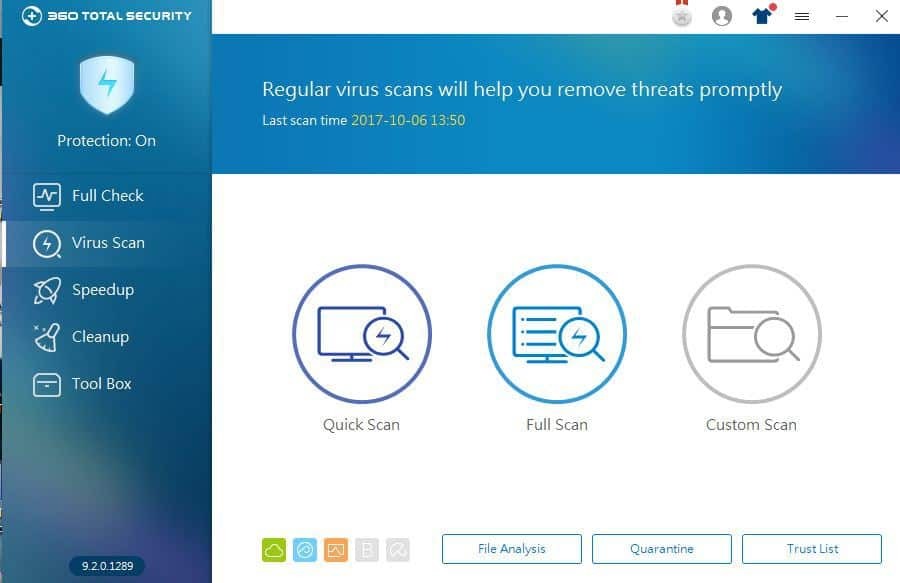
- Vänta tills skanningen är klar och följ anvisningarna för att rengöra din dator.
Metod 2: Avinstallera Intel Rapid Storage Technology
Intel Rapid Storage Technology kan vara föråldrad eller skadad på din dator vilket kan leda till IAStorDataSvc-problemet. Du kan avinstallera programmet för att lösa problemet. Men om du inte är nöjd med applikationen kan du avinstallera den helt om du vill.
Så här avinstallerar du Intel Rapid Storage Technology.
- Tryck på "Windows" och "R" samtidigt, skriv sedan appwiz.cpl i sökrutan och tryck "Enter".
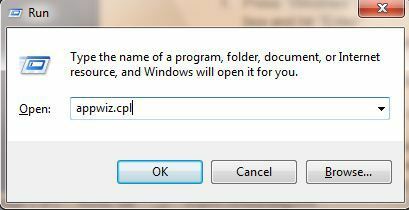
- Leta reda på Intel Rapid Storage Technology, klicka på den och välj sedan knappen “Avinstallera” i det övre fältet.
- Vänta därför till avinstallationsprocessen är klar och starta sedan om datorn.
Metod 3: Inaktivera IAStorDataSvc i tjänster
Du kan också inaktivera IAStorDataSvc från Service för att lösa överhettningsproblemet. Service är en funktion i Windows som startar, stoppar och konfigurerar Windows-tjänster.
Så här inaktiverar du Intel Rapid Storage Technology in Service:
- Tryck på "Windows" och "R" och skriv samtidigt services.msc och klicka sedan på "OK".
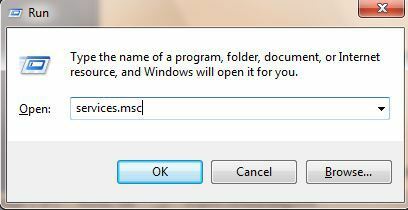
- Leta reda på alternativet Intel Rapid Storage Technology från listan eller tjänsterna och dubbelklicka sedan på det.
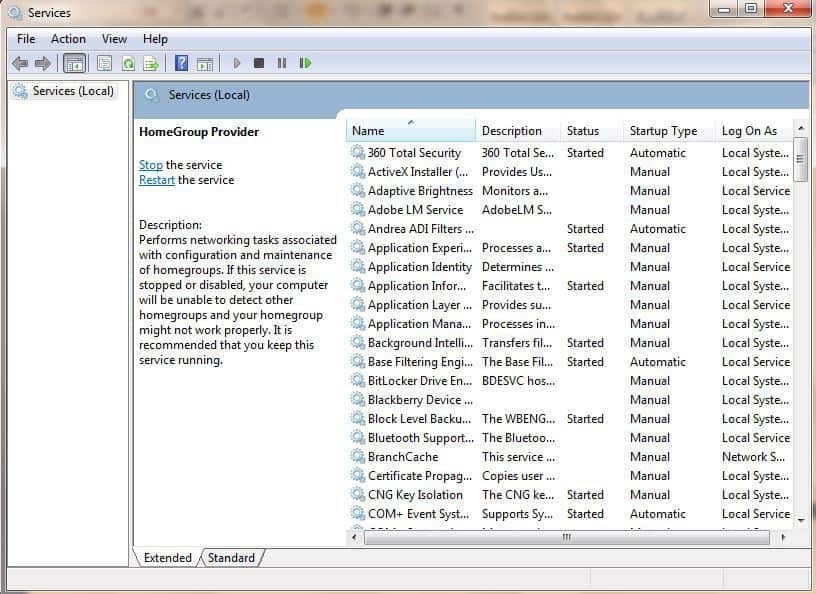
- Ändra "Starttyp" till "Inaktiverad". Klicka på "Apply" och sedan "OK" för att spara ändringen.
- Slutligen avsluta fönstret Tjänster.
LÄS OCH:Topp 3 bästa bärbara kylprogramvara för Windows 10
Metod 4: Kör Windows Update
Att köra Windows Update kan åtgärda IAStorDataSvc-problemet eftersom dina förare kan vara föråldrade vilket resulterar i hög CPU-användning, överhettning och förvrängd Windows-prestanda.
Att köra Windows Update förbättrar dock datorns prestanda och uppdaterar dina drivrutiner, särskilt Intel-drivrutiner som stöder Intel Rapid Storage Technology-applikationen.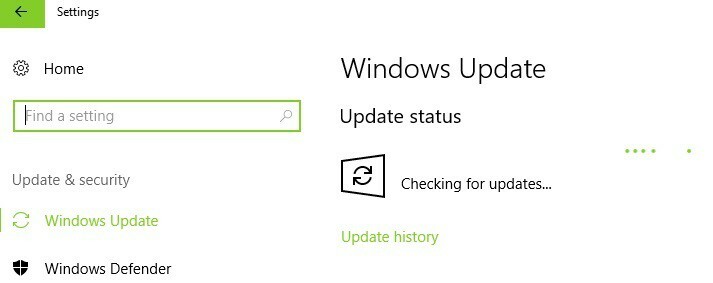
Du kan köra Windows Update på din dator genom att skriva "Windows Update" i Windows sökfält och klicka på Windows Update-menyn. Se till att du är ansluten till Internet innan du fortsätter med Windows Update.
Sammanfattningsvis är dessa lösningar användbara för att fixa IAStorDataSvc-problemet på din Windows 10-dator. Vissa antivirusprogram som AVG och Norton använder hög CPU-användning vilket resulterar i påverkad Windows-prestanda. Du kan dock överväga att avinstallera program som använder hög CPU-användning genom att använda "Metod 2" ovan.
Metod 5: Ändra BIOS-inställningar
Detta är en metod som löste problemet för vissa användare, men se upp att om du inte har nödvändiga datorkunskaper kan du skada din dator. Om du vet vad du gör kan du försöka byta till AHCI din SATA-kontroller i BIOS. Efter det, spara och starta om. Om det inte fungerar, gå in i BIOS igen och byt tillbaka till SATA.
Metod 6: Avinstallera Antivirus
Vissa användare har gjort sin egen "forskning" om problemet och rapporterat att problemet är borta efter avinstallation av AVG- eller Norton-antivirusprogram. Roten till problemet kan vara ett fel mellan antivirusmotorn och ditt Windows-system. Om du har en betald version av antivirusprogrammet, kontrollera hur du säkert kan avinstallera det utan att förlora licensen. Efter det,
Har du några frågor angående IAStorDataSvc eller Intel Rapid Storage Technology-problem? Låt oss veta genom att kommentera nedan.
RELATERADE BERÄTTELSER FÖR ATT KONTROLLERA:
- Bästa Windows 10 bärbara kylkuddar att använda
- 6 bästa bärbara EMF-strålnings- och värmeskydd
- MsMpEng.exe orsakar hög CPU-användning: 3 lösningar för att lösa problemet


![Ingen text visas efter uppgradering till Windows 10 Creators Update [FIX]](/f/df1fad9d66c5802e420c22dd7aa7f21f.jpg?width=300&height=460)